Изменение цены на фиксированную сумму
Если вам необходимо изменить цену на товары на фиксированную величину, то для этого можно использовать следующую последовательность действий:
Рассмотрим пример, в котором нам надо увеличить розничную цену на 17 разных товаров на 50 рублей.
1. Создаем любой документ, например, "Реализация товаров". Указываем в нем тип цен "Розничные".
2. Добавляем в него товары, цены на которые надо изменить, с количеством = 1:
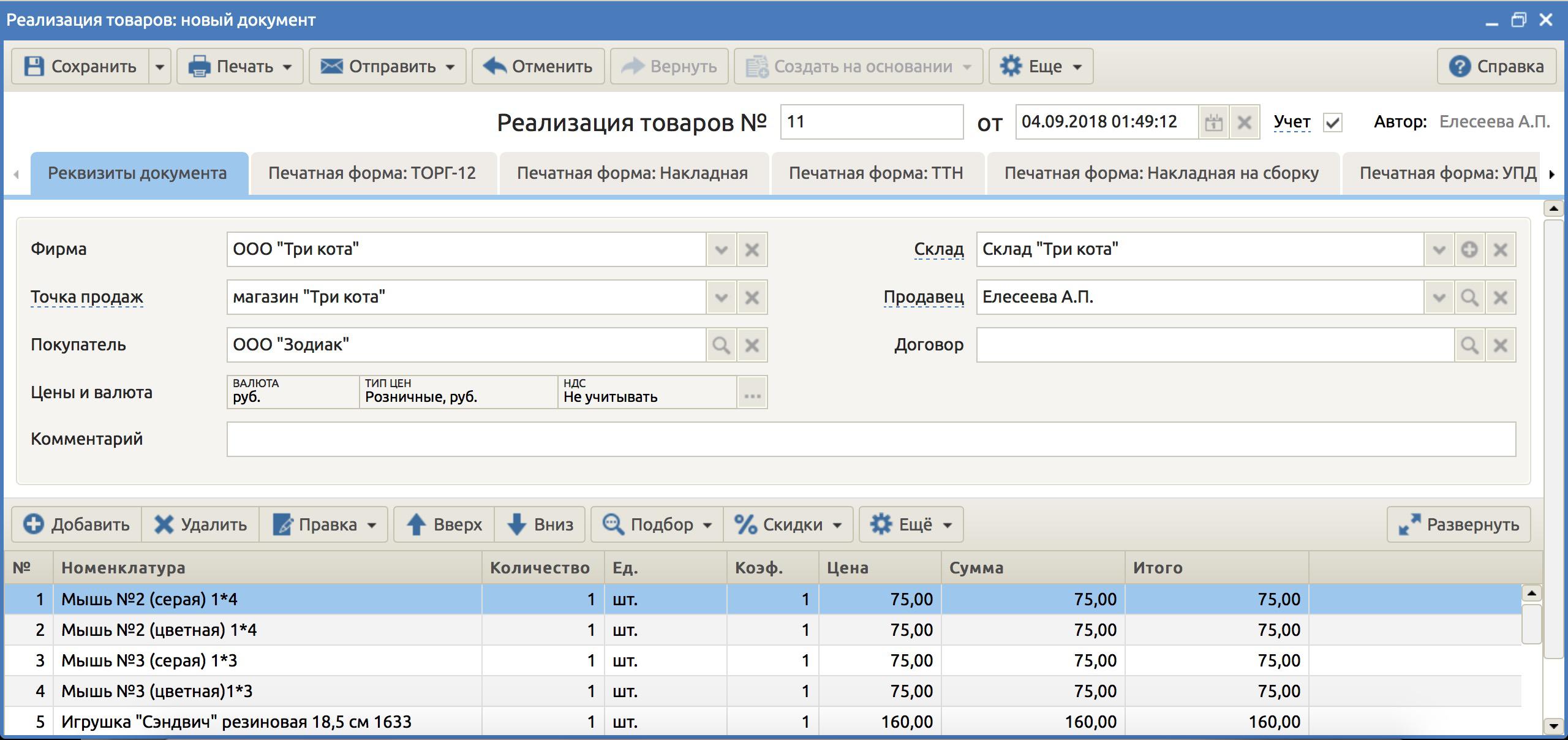
3. Выделяем все строки с товарами через кнопку "Правка - Выделить все":
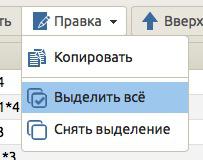
4. Нажимаем на кнопку "Еще" и выбираем пункт "Изменить строки":
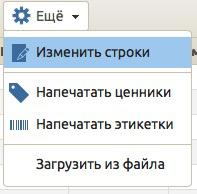
5. Выбираем вариант "Распределить сумму по количеству". В нашем примере у нас 17 строк с товарами, мы хотим увеличить цену на каждый товар на 50 рублей. Следовательно, сумма, которую нам надо распределить между товарами, составляет 17*50=850 руб. :
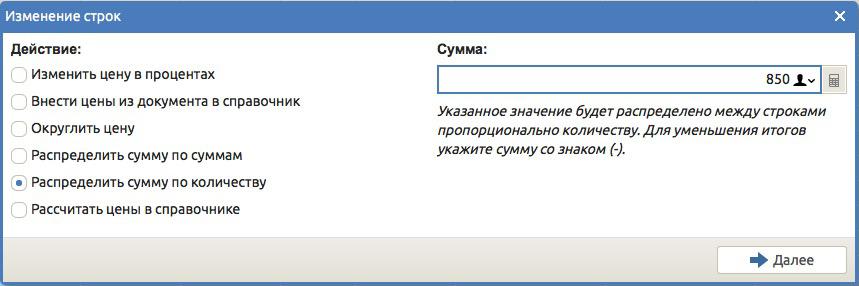
6. Нажимаем "Далее" и проверяем новые цены:
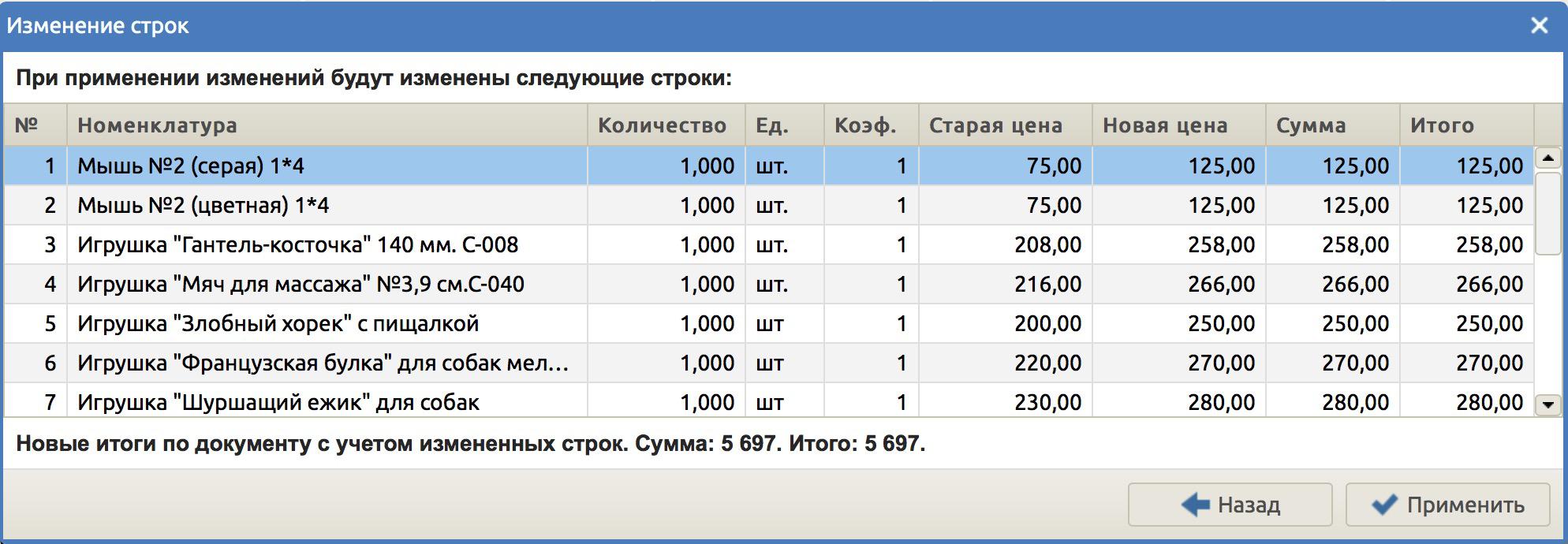
Как мы видим, новая цена увеличилась на 50 рублей для каждого товара.
7. Нажимаем кнопку "Применить". После этого цены на товары в документе заменяются новыми.
8. Теперь нам надо внести эти новые значения в справочник для розничного типа цен. Для этого опять нажимаем кнопку "Еще"- пункт "Изменить строки":
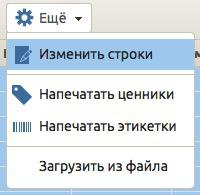
9. Выбираем вариант "Внести цены из документа в справочник" и розничный тип цен:
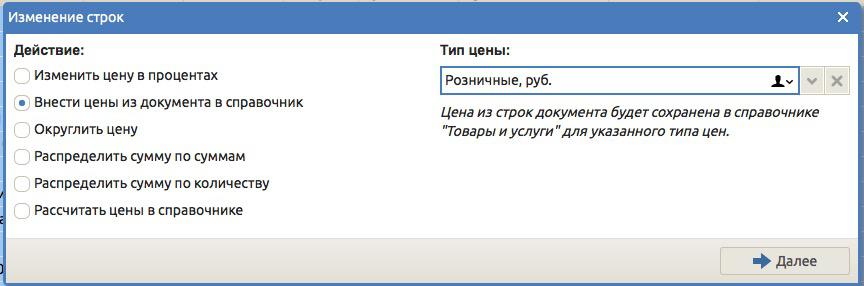
10. Нажимаем "Далее" и применяем новую цену. Старое значение розничной цены перезаписывается в справочнике новым значением:
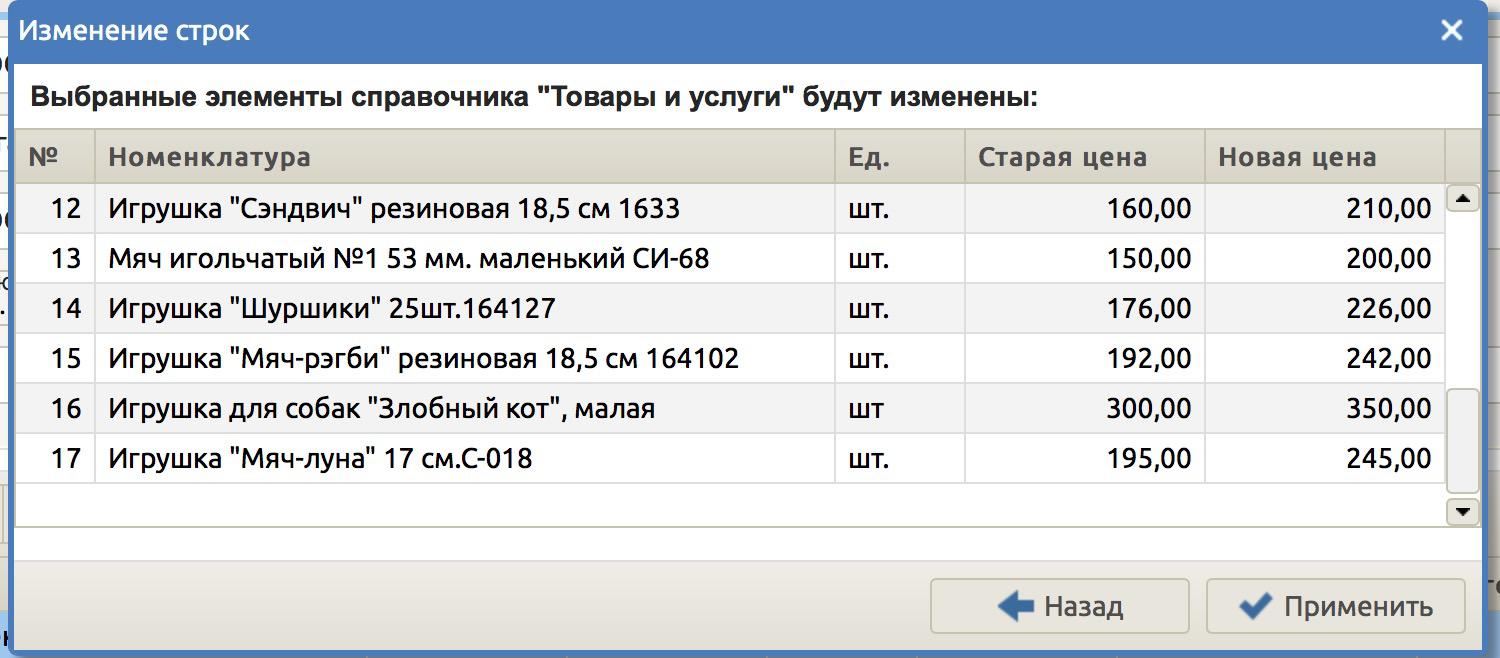
11. Документ "Реализация товаров" можно закрыть без сохранения. Если же вы его сохранили, то теперь его можно удалить.
Сервис поддержки клиентов работает на платформе UserEcho

